Как отключить обновление айфоне 7. Как отменить начало установки обновления iOS
Как правило, большинство инструкций пишется на основе опыта, порою грустного. Вот и я недавно столкнулся с проблемой – кто-то из моих домочадцев нажал на «Загрузить и установить» обновления, либо ответил положительно на запрос обновиться на компьютере. Таким образом, на планшете появился постоянно всплывающий запрос на обновление iOS. Для справки, прошился я на iOS 9.3.3, а система требует обновления на 9.3.4, которую ставить я пока не хочу.
Проблема в том, что запрос этот никак отменить нельзя. Если обновления загрузились на планшет, то система обновится рано или поздно, хотите вы этого или нет. Запрос на обновление можно только отложить, но не отменить. Поиск в сети выдал мне один «рецепт» – сброс настроек планшета до заводских, чем я и поспешил воспользоваться. После сброса, зайдя в настройках в раздел «Обновление ПО», я увидел, как обновление снова шустро загружается. Проблема, к моему большому сожалению, никуда не исчезла.
Сеть выдала еще массу возможных вариантов, но одни не работали, а другие требовали наличие джейла, которого, на данный момент, у меня нет. Не буду вас томить, друзья, но решение я нашел и для него не нужно выполнять процедуру джейлбрейка или другие кардинальные действия с iPad.
Как не допустить обновления?
Если вы, по какой-либо причине, не хотите обновляться на следующую версию iOS, можно выполнить несколько действий, которые не позволят планшету произвольно обновиться.
1. Не запускайте обновление. Самое первое правило, которое вы должны запомнить – никогда система не обновится сама без вашего на то разрешения. Таким образом, не нажимайте на обновление ни на самом планшете, ни в iTunes, так как процесс обновления почти не обратим.
2. Установите на планшет пароль. Это несложное действие предотвратит случайную установку обновления, так как перед установкой обновления, у вас будет затребован ввод пароля.
3. Отключите автоматические обновления на iPad. Пойдите по пути: Настройки –> iTunes Store и App Store. На открывшейся странице, напротив пункта «Обновления», передвиньте ползунок в крайнее левое положение. Однако, хочу вас предупредить, что в iOS нет раздельного отключения обновлений для системы и программ, и отключение данного пункта затронет так же автоматическое обновление программ. Впрочем, программы можно обновить и вручную.
4. Отключите автоматическое обновления в iTunes. При подключении планшета к компьютеру iTunes проверяет сервер Apple на наличие обновлений для iOS. В случае обнаружения обновлений, тунец тут же предлагает их применить (обновить). Для отключения проверки обновления, пойдите по пути: iTunes –> Правка (на строке меню) –> Настройки. На всплывшем окошке щелкаем вкладку «Дополнения». Убираем галочку напротив строки (в самом низу вкладки) «Проверять наличие обновлений ПО автоматически».

Выполняя эти несложные правила, вы сможете контролировать процесс обновления и оставаться на нужной версии iOS.
Как удалить запрос на обновление?
Если вы всё-таки загрузили обновления на iPad, то система будет требовать от вас обновиться. Как я уже писал выше, обычным способом отменить вы это не сможете. Другими словами, кнопочки «Отмена» у этого процесса нет.
Но, не смотря на фатальность ситуации, существует даже два варианта решения данной проблемы.
Вариант № 1. Чтобы отменить обновление, нужно удалить файл этого самого обновления. Как оказалось, для этого не нужно влезать в дебри файловой системы, тем более, что для этого нужен джейлбрейк. Все гораздо проще. :)
Идем по пути: Настройки –> Основные. На открывшейся странице тапаем по пункту «Использование хранилища и iCloud».


На открывшейся странице, в перечне программ, находим «iOS 9.3.4» (либо другой подобный файл, в зависимости от актуальности системы) и тапаем его.

В открывшемся окошке тапаем «Удалить обновление». На запрос подтверждения действия, подтверждаем удаление.

После этого файл обновления исчезнет из списка перечня программ, а в разделе «Обновление ПО» вы снова увидите запрос «Загрузить и установить» обновления. Планшет больше не потревожит вас назойливым сообщением об необходимости обновиться.

Вариант №2. Самое кардинальное решение программных проблем планшета поможет вам и с данной проблемой. Речь идет о перепрошивке. Но, здесь нужно сделать одну оговорку – данный вариант подойдет вам, если прежняя (старая) версия iOS еще подписывается Apple. Узнать эту информацию можно здесь (http://api.ineal.me/tss/status) либо на тематических сайтах.
Перепрошивать нужно с указанием файла прошивки, который предварительно скачивается для вашего устройства. Ссылку на прошивку можно найти у нас на сайте: .
Естественно, перед перепрошивкой, нужно выполнить резервное копирование данных iPad в iTunes и iCloud.
Друзья, данная инструкция является универсальной и может пригодиться вам, скажем, при переходе на iOS 10, вернее, нежелании на нее перейти. Так что, пользуйтесь на здоровье!
P.S. По результатам нашего с читателями совместного опыта, хочу внести некоторые уточнения к статье.
- Вышеуказанные методы действительно работают , но имеют временный характер. Другими словами, рано или поздно, но прошивка загрузится на Ваше устройство через Wi-Fi. Однако, ее можно снова удалить и избавиться от предложения обновиться. Благо действие это занимает 10 — 15 секунд.
- Удаленное обновление не скачивается повторно на устройствах с iOS8 и ниже.
- Поскольку Apple перестала подписывать старые прошивки (9.3.3, 9.3.4), перепрошиться на них у Вас не получится. Таким образом, совет с перепрошивкой актуален (на сентябрь 2016 года), только для iOS 9.3.5 (а с 13 сентября и для iOS 10). Если вы хотите остаться на более старой версии системы, то перепрошиваться нельзя! Прошу это учесть!
- Чтобы iOS никогда больше не загружала обновление, нужно на роутере заблокировать адреса: appldnld.apple.com , mesu.apple.com Но, хочу предупредить, если вы не разбираетесь в настройке роутера, то лучше доверить этот процесс специалисту. Естественно, запрет на обновление будет действовать только в зоне вашего «настроенного» роутера.
Огромное количество пользователей iPhone и iPad не желают обновлять свои устройства до новых версий iOS. Новые функции не впечатляют, производительность на старых стабильных прошивках вполне устраивает. И все бы хорошо, но iPhone и iPad едва ли не каждый день спрашивает пользователя - «Не хотите ли обновиться до нашей новой крутой прошивки?». О том, как навсегда избавиться от таких уведомлений и отключить обновления iPhone и iPad по «воздуху» рассказали в этой инструкции.
Шаг 1. Запустите браузер Safari на iPhone или iPad.
Шаг 2. Перейдите по этой ссылке или вбейте URL hikay.github.io/app/NOOTA.mobileconfig в адресную строку и перейдите по нему.
Шаг 3. Запустится приложение «Настройки » с запросом на установку профиля . Нажмите «Установить ».
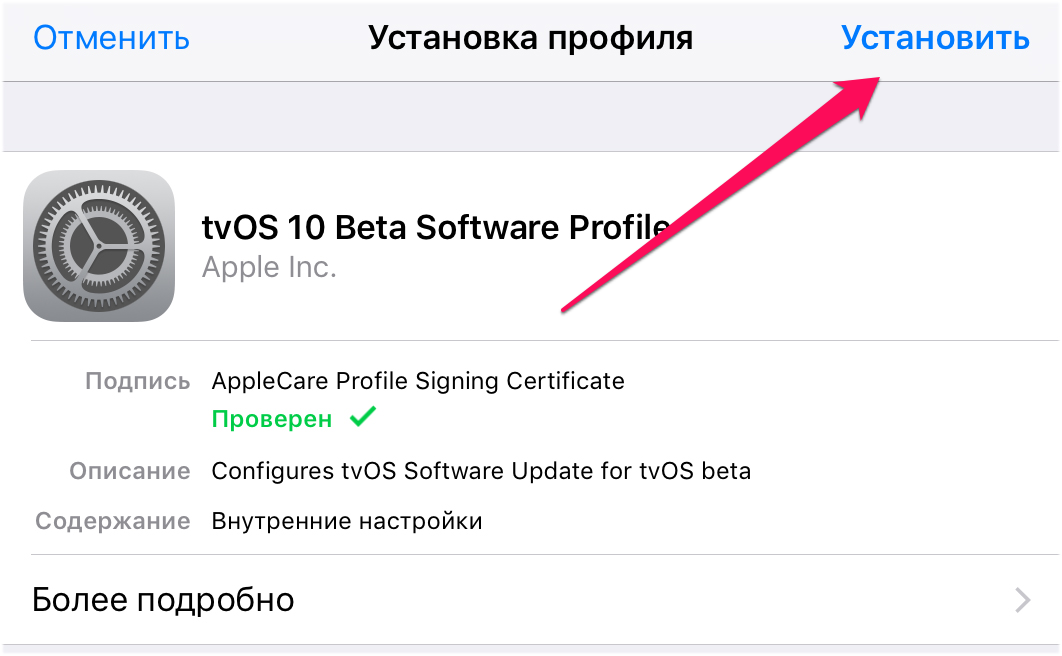 Примечание: Как многие уже догадались, обмануть систему беспроводного обновления iOS нам удастся благодаря подмене сервера, к которому устройство будет обращаться за поиском апдейтов. Вместо сервера с обновлениями iOS поиск апдейтов будет выполняться на сервере с обновлениям tvOS, операционной системы для Apple TV 4.
Примечание: Как многие уже догадались, обмануть систему беспроводного обновления iOS нам удастся благодаря подмене сервера, к которому устройство будет обращаться за поиском апдейтов. Вместо сервера с обновлениями iOS поиск апдейтов будет выполняться на сервере с обновлениям tvOS, операционной системы для Apple TV 4.
Шаг 4. Подтвердите установку профиля.
Шаг 5. На запрос о перезагрузке нажмите «Перезагрузить ».
 Готово! После перезагрузки iPhone и iPad не будет находить обновления и запрашивать их установку. Если в будущем вы все-таки захотите обновить свое мобильное устройство до новой версии iOS, необходимо будет перейти в меню «Настройки
» → «Основные
» → «Профиль
» и удалить установленный профиль tvOS 10 Beta Software Profile
.
Готово! После перезагрузки iPhone и iPad не будет находить обновления и запрашивать их установку. Если в будущем вы все-таки захотите обновить свое мобильное устройство до новой версии iOS, необходимо будет перейти в меню «Настройки
» → «Основные
» → «Профиль
» и удалить установленный профиль tvOS 10 Beta Software Profile
.
 Смотрите также:
Смотрите также:
Поставьте оценку:
При выходе новой версии второй по популярности операционной системы в мире - iOS, пользователи «яблочных» устройств делятся на два клана: кому нравится и, соответственно, кому не нравится.
Если же вы на стороне вторых, то эта статья поможет вам разобраться, как же отменить это вновь отвратительное, невероятно неудобное обновление .
Представьте, встаете вы утром, перед этим ночью забыв отключить Wi-Fi, берете свой любимый гаджет в надежде, что вас хоть что-нибудь обрадует очередным серым утром, но за место всего этого видите ужасную картину - началась загрузка обновления iOS с серверов прекрасной компании Apple. Смиритесь - остановить загрузку iOS невозможно.
Вам придется дождаться когда оно все-таки загрузится. В этом случае вам не поможет даже отключение Wi-Fi, загрузка просто приостановится, а потом, когда вы вновь подключите свой девайс к скоростному интернету, вновь продолжится.
Но не печальтесь - есть много способов удалить обновление с вашего устройства
.
Как удалить новую версию iOS
Конечно, вы можете просто оставить файл обновлению в памяти устройства, и дальше не заморачиваться. Это является решением проблемы, если только места в памяти хватит еще на хранение десяти таких обновлений.
Если же для вас важен каждый бит, каждый байт, если вы не раз упускали волшебные кадры, удаляя фотографии с семейных посиделок (что, конечно, тоже отнюдь не хорошо), то удалить обновление, занимающее около 1.5 гигабайта в памяти вашего гаджета вам просто необходимо.
Если ваше устройство без джейлбрейка, то все становится довольно проблематично. Вам придется стереть все данные и контент на вашем устройстве. Это может оказаться совершенно нецелесообразно, потому что вполне возможно удаление важных контактов, фотографий, песен и тому подобное .
Да, конечно, можно сделать бэкап, но в таких случаях всегда может не получиться какая-нибудь мелкая деталь.
Если же вам посчастливилось стать счастливым владельцем «яблочного» устройства, на котором есть джейлбрейк, то перед вами открывается целый диапазон возможностей удаления обновления. Но обо всем по порядку.

Это был первый вариант удаления обновления с девайса. Если он вам и не нравится, и не устраивает, то вам опять же поможет магазин Cydi a.

Если же вас по каким-то причинам не устраивает и второй вариант, то удалить обновление iOS можно при помощи компьютера .
Тут вариативность проявляется лишь в выборе программы для управления данными - или iFunbox, или iTools. Это уже дело вкуса .

Как запретить автообновление
Для того, чтобы больше не прочесывать всю сеть в поисках ответа на вопрос «как отменить обновление», чтобы беречь свои нервы, вы можете установить запрет на автоматическую загрузку новой версии iOS. Сделать это довольно просто .
- Найдите в Cydia, которая является прямо лавкой драгоценностей для iOS, малюсенький твик под названием «No Update».
- После установки Cydia скажет вам сделать «Respring», то есть перезагрузить рабочий стол.
- Для проверки результата можете затем перейти в «Настройки -> Основные -> Обновление ПО» и убедиться, что больше вам обновления не предлагают.
Во избежание таких трудностей, как удаление обновления, куда лучше просто не запрашивать обновление, но если все-таки этот страшный процесс начался, то теперь вы точно знаете, как отменить установку новой версии iOS на ваше устройство .
Всех владельцев техники Apple постоянно подталкивают обновлять программное обеспечение. Так в компании борются с фрагментацией гаджетов и прошивок, от которой страдает Android, и собирают поражающую статистику для следующей презентации. Однако, при этом наши девайсы медленно убивают, чтобы мы бежали за новыми и быстрыми гаджетами.
Оказывается, можно отключить навязчивые предложения обновить iOS на любом устройстве даже без джейлбрейка.
Зачем это нужно
Хоть в Apple и настаивают на необходимости обновлять ПО на устройстве до последней актуальный версии, мы ведь знаем, что это не всегда необходимо.
Например, iPad Air первого поколения до сих пор отлично справляется с поставленными задачами и бодро работает на последних версиях iOS. Но уже через пару апдейтов он начнет задумываться, лагать и подвисать. При этом устройство не получит все новые фишки системы, которые, как всегда, заработают только на топовых моделях.
Аналогичная ситуация и с iPhone 6. Смартфон еще довольно неплох, но к iOS 11 в Apple обязательно попытаются «убить» его, чтобы вынудить владельцев устройства на покупку новых моделей.
Так почему бы просто не перестать обновлять прошивку на устройстве?
Если раньше можно было не подключать iPhone или iPad к iTunes, то сейчас обновление Over The Air прилетает на устройство и ежедневно напоминает о необходимости апдейта. Приходится регулярно отказываться от новой прошивки, а файлы для обновления при этом уже скачаны и занимают место на устройстве.
Выход есть
Энтузиасты придумали любопытный способ обмануть систему обновлений iOS. С помощью специального профиля можно перенаправить iPhone или iPad на сервер обновления tvOS. Устройство не найдет там нужной прошивки и не будет предлагать обновиться.
Все просто и легально, способ будет работать на любом устройстве даже без джейлбрейка.
Вот что нужно сделать




1. Удалить скачанное на устройство обновление, если оно уже прилетело по воздуху. Для этого переходим в Настройки – Основные – Хранилище и iCloud – Управление (хранилище) , находим апдейт и удаляем его.
hikay.github.io/app/NOOTA.mobileconfig
и перейти по ней в Safari на мобильном устройстве.
4. Перезагрузить iPhone или iPad по требованию системы.
Теперь можно смело заходить в Настройки – Основные – Обновление ПО и проверять наличие новой версии iOS. Никаких апдейтов устройство не найдет и сообщит, что установленная версия прошивки является актуальной.
К сожалению, надоедливый красный бейдж не пропадет, но это уже мелочи.
Компания Apple старается следить за тем, чтобы на ваших iPhone всегда использовалась самая актуальная версия операционной системы iOS. Данное стремление не сложно понять. Чем меньше разных версий используется пользователями, тем меньше возникает различных проблем с совместимостью различных программ и прошивок.
Но, для пользователя обновление iOS далеко не всегда играет положительную роль. Не редко после значительных обновлений старые Айфоны начинают работать значительно медленней. Это доказывает история таких моделей как iPhone 6, iPhone 5, iPhone 5s, iPhone 4s и iPhone 4. Кто-то видит в этом злой умысел компании Apple, кто-то считает, что это естественный процесс, поскольку с каждой новой версией iOS значительно усложняется.
Как бы там ни было, но официального способа отключить обновления iOS нет. Если раньше пользователь мог просто не подключать свой iPhone к iTunes и обновления его не беспокоили. То теперь обновления прилетают на Айфон по воздуху, занимают место в памяти смартфона и регулярно напоминают пользователю о необходимости установки. И если пользователь не желает устанавливать обновление, то все это может сильно раздражать.
Раньше для того чтобы отключить обновление iOS на iPhone нужно было использовать JailBreak. Но, сейчас существует альтернативный способ обойти систему. Идея в том, что iOS можно обмануть и указать не правильный сервер обновления. Дальше подробная инструкция о том, что нужно сделать для того чтобы отключить обновления iOS на iPhone без использования JailBreak.
Отключение обновлений на iPhone
Шаг № 1. Удалить уже скачанное обновление.
Если на ваш Айфон прилетело обновление по воздуху, то перед началом всей процедуры его необходимо удалить. Это можно сделать в Настройках в разделе «Основные – Хранилище и iCloud – Управление (хранилище)».
Здесь нужно найти скачанное обновление iOS для вашего iPhone и удалить его. Если обновления нет, значит оно еще не прилетело по воздуху и можно переходить к следующему шагу.
После того, как скачанное обновление для iOS удалено, можно приступать непосредственно к отключению обновлений iOS на iPhone. Для этого нужно скопировать вот эту ссылку:
- hikay.github.io/app/NOOTA.mobileconfig
После чего необходимо открыть веб-браузер Safari, вставить данную ссылку в адресную строку и перейти по ней.

В результате у вас должно появиться предложение установить профиль. Соглашаемся и нажимаем на кнопку «Установить».

При сохранении профиля появится запрос на ввод пароля. Вводим пароль и продолжаем.
Шаг № 3. Перезагружаем iPhone и проверяем результат.
После установки скачанного профиля появится запрос на перезагрузку Айфона. Нажимаем на кнопку «Перезагрузить» и ждем пока устройство загрузится.

После загрузки нужно проверять отключились обновления или нет. Для этого откройте Настройки Айфона и зайти в раздел «Основные – Обновление ПО». Если все было сделано правильно, то здесь не должно быть никаких обновлений, iOS должна сообщить, что на вашем Айфоне используется последняя версия программного обеспечения.
Если захотите все вернуть и все-таки обновить iOS на своем iPhone, то вам нужно просто открыть Настройки и зайти в раздел «Основные – Профили». Здесь нужно просто удалить профиль tvOS 10 и перезагрузить устройство. После чего обновления снова будут работать в обычном режиме.
